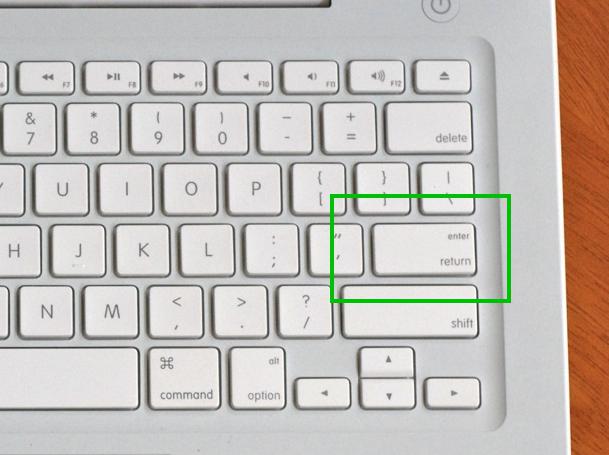Кнопка Return — Разбираемся
Стоп. Сразу коротко отвечаю — кнопка return сегодня это тоже самое что и энтер. В 99%.
Значит пишу все как есть — на некоторых клавиатурах раньше или и сейчас может быть кнопка Return, вообще есть две версии:
- Такая кнопка была на старых клавах.
- Сейчас есть такая кнопка на клавиатурах Маков.
И походу вторая версия — скорее всего правдивая. Потому что.. в общем на одном сайте нашел интересную инфу:
Так что кнопка Return это тоже самое что и энтер, который всем нам знаком:
Да, она также бывает и в правом нижнем углу, но этим энтером, как правило люди редко пользуются.
Я решил поискать картинки — да, нашел, вот маковская клава и тут… правда тут enter и return написано на одной клавише:
Вот еще пример — это уже клава ноута:
Вот нашел ноутбук Мак Бук Про какой-то, тут на клаве тоже самое — return и enter написано на одной клавише:
Решение проблем
В словах печатаются цифры. На некоторых мини-клавиатурах (например, на ноутбуках) это случается, когда нажата клавиша Num Lock. Просто нажмите на нее один раз.
Не работает цифровая часть. А такое бывает на обычных клавиатурах. Значит, цифровая часть выключена. Для ее включения нажмите один раз Num Lock.
Новый текст печатается поверх старого. Так происходит, если была случайно нажата кнопка Insert. При нажатии на нее новый текст печатается, стирая старый. Чтобы это отменить, нужно снова нажать на Insert.
Все буквы набираются большими. Нажмите Caps Lock.
На клавишах нет обозначения русских букв. Обычно такое встречается на ноутбуках, привезенных из других стран. Самое простое решение — купить наклейки на клавиши. Продаются в магазинах с разными компьютерными мелочами (мыши, флешки и пр.), стоят недорого.
Второй вариант подороже – лазерная гравировка. Можно нанести любую раскладку, не только русскую.
И третий вариант – покупка новой клавиатуры. Просто покупаете отдельную клавиатуру и подключаете ее к ноутбуку.
Некоторые клавиши не работают. Причины у этого могут быть разные:
- Мусор. О чистке клавиатуры есть много статей в интернете. Самый простой способ – перевернуть ее, немного потрясти и пройтись маленькой щеткой или кисточкой для рисования. Можно сделать и глубокую чистку: снять все клавиши и почистить каждую. Но делать это нужно очень аккуратно – есть риск потом ее не собрать.
- Перегрев ноутбука. Время от времени ноутбук нужно обслуживать: чистить от пыли внутренние элементы, менять термопасту, смазывать вентиляторы. Это может сделать компьютерный мастер за пару часов. Определить, нужна ли чистка легко: компьютер шумит, греется, хуже работает (тормозит, зависает). При активном использовании чистить нужно раз в год.
- Попадание жидкости. Если клавиатура отдельная, то часто достаточно ее просто отключить и просушить. С ноутбуком хуже – он может вообще перестать работать. Лучше сразу отнести к мастеру.
Кроме того, клавиши могут плохо работать по причине того, что их срок службы подошел к концу. Это бывает, например, на старых ноутбуках.
Каждая кнопка рассчитана на определенное количество нажатий: недорогие мембранные — на 5 млн., ножничные (на ноутбуках) – 10 млн., дорогие механические – до 50 млн.
В таком случае можно купить новую клавиатуру. Это касается и ноутбуков: просто подключаете ее и работаете на ней вместо старой. А еще можно пользоваться экранной клавиатурой, о которой я рассказывал выше в статье.
Что касается ноутбука, то его можно отнести в сервис. Мастер разберет компьютер и даст заключение. Если клавиши не работают из-за того, что срок службы вышел, клавиатуру можно заменить. Но, скорее всего, это будет не очень-то дешево – проще купить обычную отдельную (например, беспроводную).
Ребята, всем привет. Нет слов, кнопка Return? Что еще за кнопка такая на клавиатуре, о которой я даже никогда не слышал! Начал узнавать в интернете. Понял. Но не все так просто.
Где кнопка Return на клавиатуре?
Ребята, всем привет. Нет слов, кнопка Return? Что еще за кнопка такая на клавиатуре, о которой я даже никогда не слышал! Начал узнавать в интернете. Понял. Но не все так просто.
Кнопка Return — Разбираемся
Стоп. Сразу коротко отвечаю — кнопка return сегодня это тоже самое что и энтер. В 99%.
Значит пишу все как есть — на некоторых клавиатурах раньше или и сейчас может быть кнопка Return, вообще есть две версии:
- Такая кнопка была на старых клавах.
- Сейчас есть такая кнопка на клавиатурах Маков.
И походу вторая версия — скорее всего правдивая. Потому что.. в общем на одном сайте нашел интересную инфу:

Так что кнопка Return это тоже самое что и энтер, который всем нам знаком:
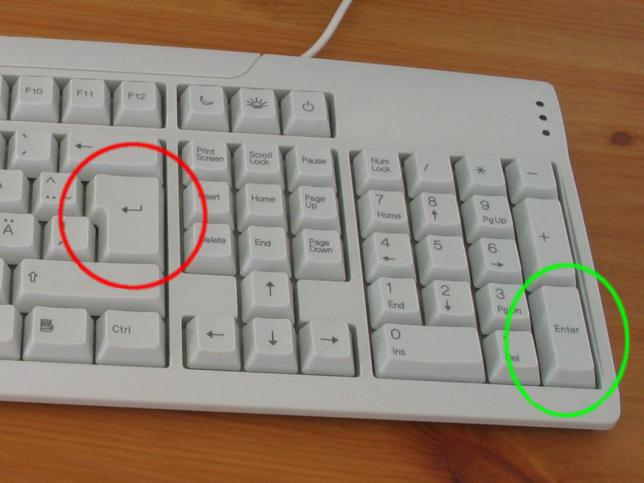
Да, она также бывает и в правом нижнем углу, но этим энтером, как правило люди редко пользуются.
Я решил поискать картинки — да, нашел, вот маковская клава и тут… правда тут enter и return написано на одной клавише:

Вот еще пример — это уже клава ноута:
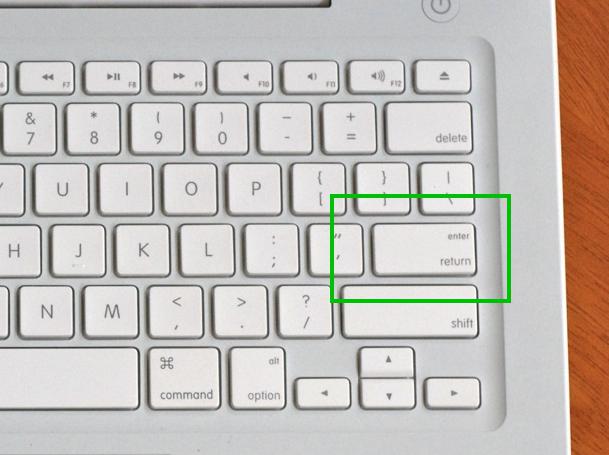
Вот нашел ноутбук Мак Бук Про какой-то, тут на клаве тоже самое — return и enter написано на одной клавише:
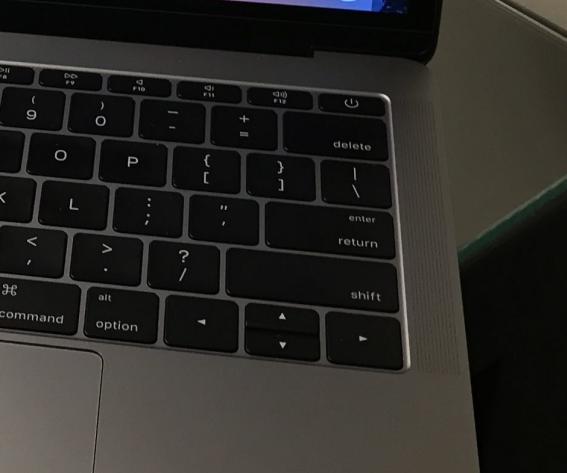
Заключение
Итак ребята, вывод можно сделать такой:
- Кнопка return и enter — имеет в 99% одно и тоже значение, и только в некоторых прогах действие может быть разное. И это еще при условии, что на клаве есть две кнопки — одна return, другая enter. Если присутствует только одна кнопка return — значит действие ее аналогично энтеру.
- Кнопка есть на Мак-клавах. Да, возможно на каких-то древних клавах под винду тоже была кнопка return, но.. думаю что действие ее сейчас аналогично энтеру.
- Две разные кнопки — enter и return может были именно на старых клавах Маков? Я имею ввиду по отдельности. А сейчас убрали.. например для экономии места, все таки ноут. А на клавах под виндовс может и не было никогда кнопки return. Ну ребята, это скорее.. мои мысли, но тем не менее..
Надеюсь информация была полезной. Удачи и добра, до новых встреч господа!
Каково назначение клавиши «Return» на клавиатуре ноутбука
Клавиша «Return» на клавиатуре ноутбука выполняет различные функции в зависимости от контекста использования:
- Переход на новую строку: в текстовых редакторах и программах для написания кода клавиша «Return» позволяет перейти на новую строку.
- Подтверждение ввода: во многих приложениях, таких как текстовые редакторы, веб-формы и диалоговые окна, клавиша «Return» используется для подтверждения введенных данных или выполнения действия.
- Выбор элемента: при навигации с помощью клавиш direction (направления) или Tab, можно использовать клавишу «Return» для выбора активного элемента.
- Закрытие окна или диалогового окна: в некоторых случаях клавиша «Return» может быть использована для закрытия окна, диалогового окна или контекстного меню.
Клавиша «Return» на клавиатуре ноутбука выполняет основные функции, которые упрощают ввод текста, навигацию и выполнение действий на компьютере. Понимание назначения и использования этой клавиши поможет в повседневной работе с ноутбуком.
Сочетание клавиш
Сочетание клавиш – это когда для определенного действия используется одновременное нажатие нескольких кнопок. Такие комбинации используются для ускорения работы и обозначаются знаком +
Например, в программе Word можно использовать комбинации клавиш для работы с текстом: выделения, изменения размера букв, выравнивания и других операций.
Как пользоваться. Сначала нажмите на первую клавишу, затем, не отпуская ее, на следующую. Например, комбинация Shift + Alt означает, что сначала нужно нажать Shift и, удерживая ее, Alt.
Некоторые сочетания работают практически везде в компьютере: в Windows, интернете, в программах. Например, Ctrl + C и Ctrl + V для копирования и вставки. А есть те, которые срабатывают только в определенных приложениях.
Вот самые популярные комбинации:
- Shift + Alt – смена раскладки (языка ввода).
- Ctrl + C – копирование.
- Ctrl + X – вырезание.
- Ctrl + V – вставка скопированного/вырезанного.
- Ctrl + A – выделение всего текста, всех объектов в папке.
- Ctrl + S – сохранение.
- Ctrl + Home – перемещение в начало (наверх).
- Ctrl + End – перемещение в конец (вниз).
- Win + D – сворачивание всех окон.
- Alt + F4 – закрытие активного окна.
- Alt + Tab – переключение между окнами.
Кнопка Return — Разбираемся
Стоп. Сразу коротко отвечаю — кнопка return сегодня это тоже самое что и энтер. В 99%.
Значит пишу все как есть — на некоторых клавиатурах раньше или и сейчас может быть кнопка Return, вообще есть две версии:
- Такая кнопка была на старых клавах.
- Сейчас есть такая кнопка на клавиатурах Маков.
И походу вторая версия — скорее всего правдивая. Потому что.. в общем на одном сайте нашел интересную инфу:
Так что кнопка Return это тоже самое что и энтер, который всем нам знаком:
Да, она также бывает и в правом нижнем углу, но этим энтером, как правило люди редко пользуются.
Я решил поискать картинки — да, нашел, вот маковская клава и тут… правда тут enter и return написано на одной клавише:
Вот еще пример — это уже клава ноута:
Вот нашел ноутбук Мак Бук Про какой-то, тут на клаве тоже самое — return и enter написано на одной клавише:
What Is the Return Key on Your Keyboard?
What Is the Return Key?
In the computing field, the return key and the Enter key on the keyboard are two closely related keys. Why is that? Because these two keys have overlapping and distinct functions as per which operating system you are using. At times, there two keys are merged into one button on the keyboard.
The Functions of the Return Key
The Return Key
Originally, the return key comes from two typewriter functions. One is carriage return, which means you can reset the carriage to the beginning of the line of the text you are typing. The other one is line feed, and you can use it to advance the paper one line downward.
These two functions are combined into a single key: the return key on the keyboard. This still functions in modern computer word processing to insert a paragraph break.
The Enter Key
The Enter key is the innovation of a computer. In most cases, it can call use a command line, a window form, or a dialog box to carry out its default functions. Its functions include ending an entry, beginning the desired process, and an alternative to clicking the OK button when you need to execute your current operations. When you are using a calculator program, you can use it to execute the equal to command (that is, it acts as the = button on the keyboard).
On modern computers, both the return key and the enter key have the same functions. If your keyboard has both of these two keys, you can use either of them to do what you need to do. In some cases, these two keys are directly combined into a single key: the Enter key.
In most cases, you can just find the Enter key on the keyboard. It usually happens to the Windows computer because Microsoft Windows treats these two keys the same. When you want to use the return key, you can just try the Enter key.
In other operating systems like Apple’s Darwin-based Oss, these two keys are generally treated equivalently. But the technical and descriptive distinction has remained. Due to this, some applications can use these two keys differently when necessary.
Расположение кнопки return на разных типах клавиатур
Клавиатуры могут отличаться друг от друга в зависимости от производителя и модели устройства, они могут иметь разные раскладки и комплектации клавиш. Поэтому расположение кнопки return может отличаться в зависимости от типа клавиатуры.
Клавиатуры ноутбуков и компьютеров обычно оснащены кнопкой return, которая расположена справа в нижнем углу клавиатуры, под клавишей «Shift». Она может быть широкой или узкой, в зависимости от конкретной модели устройства. На ноутбуках данная кнопка может также иметь двойное назначение, выполняя функцию ввода новой строки при работе в текстовых редакторах и программах.
Клавиатуры для настольных компьютеров также имеют кнопку return, расположенную справа от строки основных буквенных клавиш. Эта кнопка чаще всего имеет символ стрелки, направленной влево, или текст «Enter» на ней. Ее можно нажимать для подтверждения ввода в различных программах, а также для перехода на следующую строку при написании текста.
Клавиатуры планшетов и смартфонов имеют свою специфику, и расположение кнопки return на них может значительно отличаться. Обычно она расположена на экране и представлена символом стрелки, направленной вправо, или текстом «Return». Нажатие на эту кнопку часто выполняет функцию подтверждения ввода или отправки сообщения.
Расположение кнопки return на клавиатурах зависит от ее типа и назначения устройства. При использовании новой клавиатуры, особенно если она отличается от предыдущей, рекомендуется ознакомиться с инструкцией или руководством пользователя, чтобы узнать правильное расположение и функции клавиш.
Клавиша «Return» на клавиатуре ноутбука: где найти и как использовать
Клавиша «Return» находится на правой стороне клавиатуры ноутбука. Она имеет обычно две функции в зависимости от контекста:
- Ввод новой строки: Клавиша «Return» используется для завершения абзаца или перехода на следующую строку в текстовых редакторах или программах для обработки текста.
- Подтверждение команды: В интерфейсе операционной системы и приложений клавиша «Return» может использоваться для подтверждения выбранной команды, например, при запуске программы или открытии ссылки.
Чтобы использовать клавишу «Return», просто нажмите на неё один раз. Если вам необходимо вставить новую строку в тексте, нажмите «Return» после ввода текста в текущей строке.
Клавиатура ноутбука: назначение клавиш, описание для начинающих. Как пользоваться клавиатурой ноутбука: функции кнопок
Статья описывает назначение клавиш на клавиатуре ноутбука.
Клавиатуры ноутбуков не сильно отличаются от клавиатуры компьютеров за исключением наличия у первых нескольких добавочных клавиш. При наборе текстов с клавиатуры ноутбука используется ровно та же самая техника, что и на клавиатуре компьютера, так как обе эти клавиатуры являются практически копией обычной печатающей машинки.
Клавиатура ноутбука назначение клавиш, описание для начинающих. Как пользоваться клавиатурой ноутбука функции кнопок
В данном обзоре мы будем говорить о назначении клавиш клавиатуры ноутбука (расшифровка для чайников).
Клавиатура ноутбука. Назначение клавиш
Сначала перечислим функции каждой отдельно взятой клавиши ноутбука:
- ESC – стандартная знакомая всем клавиша. При её нажатии отменяется какое-либо программное действие.
- DEL – также стандартная для всех компьютерных клавиатур клавиша удаления. Например, с её помощью можно удалять те или иные файлы.
- F5 – обновляет текущую страницу в браузере
- Print Screen – осуществляет скриншот видимой части экрана
- Pause Break – при нажатии этой клавиши через пару секунд после включения ноутбука на дисплей выводится информация о ноутбуке и всей системе.
- Scroll Lock – при нажатии этой клавиши можно с помощью стрелочек перетаскивать изображение на дисплее.
- Num Lock – при нажатии этой клавиши активируется набор цифр на цифровой клавиатуре справа
- BACK SPACE – стандартная кнопка удаления набранных символов
- F10 – при нажатии данной клавиши активируется строка меню
- ENTER – стандартная клавиша подтверждения тех или иных программных действий, также служит переносом строки в текстовых редакторах.
- SHIFT – при нажатии этой клавиши активируется верхний регистр клавиш, то есть вы можете печатать заглавными буквами.
- WIN/Windows – запускает главное меню
- Windows – открывает меню «Пуск»
- Tab – в текстовых редакторах создаёт красную строку
- FN – клавиша, как правило, используется в купе с другими клавишами о чём мы поговорим ниже
- Home – по нажатию этой клавиши можно перетаскивать курсор мышки в начало текста
- End — по нажатию этой клавиши можно перетаскивать курсор мышки в конец текста
- Ins и Insert – клавиши запускают замену и вставку в тексте при печатании. При вставке текст можно добавлять между словами, а при замене текст будет стирать все слова правее курсора.
- PGUP – при помощи этой клавиши можно прокручивать окно вверх как в браузере, так и в текстовых редакторах.
- PGDN — при нажатии этой клавиши можно прокручивать окно вниз как в браузере, так и в текстовых редакторах.
- Клавиши от F1 до F12 – горячие клавиши, при помощи которых можно, открывать справку, обновлять страницу, копировать и так далее.
Итак, мы описали назначение отдельно взятых клавиш. Теперь приведем команды, которые осуществляются по нажатию нескольких клавиш.
Клавиша Alt в сочетании с клавишей:
- F4 – закрывает текущее окно в ОС
- PRTSC SYSRQ – скриншот текущего окна
- BACK SPACE – отменяет предыдущее действие
- TAB – переключение между раскрытыми окнами или запущенными программами
- SHIFT – переключает раскладку клавиатуры с языка на язык
Клавиша Ctrl в сочетании с клавишей:
- End – переводит вниз страницы
- Home – переводит вверх страницы
- ALT и DEL– запускается «Диспетчер задач»
- Клавиши стрелочек – перемещает курсор влево или вправо на одно слово
- ESC – запускает «Пуск»
- O – раскрытие документа в программах
- W – закрытие документа в программах
- S – сохранение документов в программах
- P – печать документов в программах
- A – выделение документа в программах
- C – копирование выделенной области документа
- V – вставляет скопированный текст/файл в нужно место
- Z – отменяет предыдущее действие
- SHIFT – переключение раскладки клавиатуры с языка на язык
Клавиша SHIFT в сочетании с клавишей:
- Стрелочки – выделяет символ справа или слева от курсора
- DEL – навсегда удаляет файл из системы
Клавиша FN в сочетании с клавишей:
- F1 – закрытие ноутбука
- F2 – открывает настройки энергосбережения
- F3 – запускает или закрывает функцию блютуз
- F4 – запускает или отключает спящий режим
- F5 – переключается на ноутбуке с экрана на экран (если имеются дополнительные)
- F6 – отключение монитора
- F7 – отключение монитора
- F8 – включает и отключает звук
- F9 – включает и отключает сенсорную панель ноутбука
- F10 – изменяет раскладку на клавиатуре
- F11 – включает или отключает цифровую клавиатуру
- F12 – включает или отключает перемещение экрана
- PGDN – включает клавишу End
- PGUP – включает клавишу Home
- 2(@) – регулирует громкость звука
- 1(!) – регулирует яркость экрана
Клавиша WIN в сочетании с клавишей:
- D – сворачивает все раскрытые окна
- R – запускает программу
- E – запускает проводник
- F – запускает поиск
- TAB – переключение между значками панели задач
Клавиши Enter и Return: в чем разница?
Enter и Return часто путают. Или же просто считают эти слова разными названиями для одной и той же функции. Разумеется, все знают, что на стандартной клавиатуре размещены две похожие клавиши, однако их работа в Mac OS несколько отличается.
Клавиша, расположенная справа от буквенных рядов, называется Return, а в правом нижнем углу цифровой клавиатуры – Enter. Во многих случаях они выполняют одни и те же функции: создают текстовые переносы, нажимают кнопки, открывают пункты меню и тому подобное. Однако некоторые приложения различают эти клавиши. К примеру, во время работы с текстовым инструментом в Adobe Photoshop клавиша Return вставляет перенос, а Enter завершает ввод текста. В редакторе Script Editor клавиша Return также создает переносы в коде сценариев, в то время как Enter служит для его компиляции.
МЦ Магазин AppleООО «МК-Центр», ИНН 7709480342
- +7 (495) 956-6888
- пн-пт 10:00-18:00
- Москва, ул. Школьная, д. 47 (м. Римская)
- схема проезда
- shop@mccentre.ru
- mccentre.ru
- О компании МакЦентр
- О магазине MacCentre.ru
- Оплата товара
- Доставка товара
- Личный Кабинет
МЦ Сервис AppleИП Костыгов Ю.В.
- +7 (495) 600-0075
- пн-пт 10:00-20:00
- Москва, ул. Школьная, д. 47 (м. Римская)
- схема проезда
- service@яблочный-сервис.москва
- яблочный-сервис.москва
- Ремонт и сервис MacBook
- Ремонт и сервис iPhone
- Ремонт и сервис iPad
- Ремонт и сервис iMac
МЦ ПолиграфияООО «Компания МакЦентр», ИНН 7709450468
- +7 (495) 956-3211
- пн-пт 10:00-18:00
- Москва, Холодильный пер., д.3, стр. 1, офис 3247
- схема проезда
- ofset@maccentre.ru
- mcoffset.ru
- maccentre.ru
- Полиграфические материалы
- Офсетные пластины
- Фототехническая пленка
- Химические растворы
Данный интернет-сайт носит исключительно информационный характер и ни при каких условиях не является публичной офертой, определяемой положениями Статьи 437 (2) Гражданского кодекса РФ.
MacCentre.ru 1991-2014. ООО «Компания МакЦентр».
Другие проекты компании МакЦентр
Полезные программы
Экранная клавиатура – стандартная программа Windows, виртуальный аналог клавиатуры компьютера. Позволяет набирать текст и нажимать на другие клавиши мышкой.
Находится в Пуске, в разделе «Спец. возможности».
Punto Switcher (yandex.ru/soft/punto) – бесплатная программа от Яндекса для работы с текстом. Автоматически «переводит» слова при наборе в неправильной раскладке. То есть если вы забудете переключиться на другой алфавит и наберете ghbdtn вместо привет, программа поменяет слово на правильное.
После ее установки на панели задач появится новый значок раскладки от Punto Switcher.
Что такое кнопка return на клавиатуре и зачем она нужна
Основное предназначение кнопки return – это выполнение команды или отправка данных после их ввода. Кнопка return обычно использовалась для перехода на новую строку при наборе текста или для подтверждения действия. Например, если вы вводите текст в текстовом редакторе и хотите перейти на новую строку, вы можете нажать кнопку return. Также кнопка return часто используется для подтверждения форм на веб-сайтах, отправки сообщений в мессенджерах и т.д.
Кроме того, кнопка return имеет и другие функции в разных приложениях и операционных системах. Например, в операционной системе Mac OS X она используется для открытия файлов или папок, а в операционной системе Windows – для подтверждения диалоговых окон.
В целом, кнопка return на клавиатуре является важным элементом, позволяющим выполнять различные команды и упрощающим ввод и навигацию в текстовых и графических приложениях.
Полезные программы
Экранная клавиатура – стандартная программа Windows, виртуальный аналог клавиатуры компьютера. Позволяет набирать текст и нажимать на другие клавиши мышкой.
Находится в Пуске, в разделе «Спец. возможности».
Punto Switcher (yandex.ru/soft/punto) – бесплатная программа от Яндекса для работы с текстом. Автоматически «переводит» слова при наборе в неправильной раскладке. То есть если вы забудете переключиться на другой алфавит и наберете ghbdtn вместо привет, программа поменяет слово на правильное.
После ее установки на панели задач появится новый значок раскладки от Punto Switcher.
History
The earliest known Return key was the Line key on Donald Murray’s tape-puncher (1901) which produced a distinct 5-dot code on paper tape to be input into a telegraph. Murray intended to make telegraphing more like typing by using QWERTY keyboards instead of 5-key chorded keyboards as used for the Baudôt system before it.
The Line key was located to the left of a small Space key.
The Blickensderfer Electric, also announced in 1901 had an electric return key: circular with a large ‘L’ (Left) key, located to the right of the ‘P’ key and a half row down.
Typewriters would be produced both in Blickenserfer’s DHIATENSOR layout as well as in QWERTY. After extensive marketing, the typewriter was eventually (probably) not introduced onto the market because of its high price and because electric voltage was not yet fully standardised … or even available during daylight hours — as electricity was considered to be used for lighting only.
(Some 1500 examples are believed to have been produced: they are considered to be the most desirable typewriters among collectors)
In 1929, the Electromatic typewriter was introduced with a key labelled Carriage Return. The key was circular, located one column to the right compared to on the Blickensderfer.
Electromatic Typewriters Inc was bought by IBM in 1933 becoming its typewriter division.
Later IBM Electric typewriters kept the key in the same position but it grew larger and rectangular, thus spanning two rows. The legend was shortened to Return in the US. In non-English language markets, a large outline right-arrow symbol was used instead, referring to the movement of the carriage.
Smith Corona released their first typewriter with powered carriage in 1960 with a key in the same position with a right-arrow and the wording Power Return.
The first generation of IBM Selectric typewriters in 1961 had a similar keyboard layout as its predecessors but with all rectangular keys fitted into a rectangle.
The Return key was 1.5u wide with a 1.25u Backspace key above it. Non-English keyboards now used a left-arrow symbol referring to the movement of the type-ball.
The IBM Selectric II (1971) and Selectric III (1980) series came in variants with different Return keys and introduced the familiar ↵ symbol.
On some Selectric II, the upper/left corner was shaved off for an additional key, turning the Return key into a Backwards-L with a very slim vertical part — the origin of the ANSI Return key.
On some non-English language models, two keys were added, displacing and shrinking the Return key to 1u width — a prototype for the ISO/JIS Return key.
Meanwhile as typewriters evolved, the Teletype Corporation extended its Murray telegraph code with different codes — and keys — for horizontal-only carriage movement (<CR> — «Carriage Return») and feeding a new line (<LF> — «Line Feed»). Printers printed in real-time at the speed of transmission, and it was necessary to use two codes because the printer’s mechanism would have been too slow for just one.
Teletype equipment was used for input and output on early computers and this segregated convention was later inherited by the computer character sets EBCDIC and ASCII.
Some early computer/terminal keyboards (especially those that produce ASCII directly) had separate (Carriage) Return and Line Feed keys. The Return key tended to be located as on typewriters, with the Line Feed key on the row below it.
Many electric keyboards had short horizontal Return keys that did not require any stabilisers.
Most systems these days use a single <LF> as end-of-line code in text encoding, except for Microsoft Windows PCs that still have <CR><LF> as its convention.
Many Windows programs will produce a single <LF> if the Enter key is pressed with a modifier.
The now-standard Return keys are moved/shrunk versions of the Return key of the early electric typewriters.
The ANSI key is halved in height, and the ISO/JIS key is displaced one column to the right.
Compared to the Blickensderfer Electric, both are also displaced an additional column to the right.
Где находится кнопка return на ноутбуке?
На большинстве ноутбуков кнопка return расположена в правой верхней части клавиатуры, непосредственно под клавишей Backspace. Она обычно обозначена символом символом «↵» или «Enter». Кнопка return на ноутбуке выполняет функцию перехода на новую строку или подтверждения ввода.
Если вы взглянете на клавиатуру ноутбука, вы увидите, что кнопка return имеет прямоугольную форму и занимает примерно одну треть вертикального пространства клавиши Backspace. Она часто является одной из самых больших клавиш на клавиатуре ноутбука.
Клавиша return на ноутбуке особенно важна при работе в текстовых редакторах, почтовых клиентах и веб-браузерах, где используется ввод текста. При нажатии на кнопку return, курсор переходит на новую строку, что делает текст более читаемым и структурированным.
Если вы работаете на ноутбуке с операционной системой macOS, то кнопка return на клавиатуре может выглядеть несколько иначе. Вместо символа «↵» у вас может быть изображен символ стрелки влево, который также обозначает функцию возврата на новую строку или подтверждения ввода.
Теперь вы знаете, где находится кнопка return на ноутбуке и для чего она предназначена. Она является одной из самых важных клавиш на клавиатуре ноутбука и неразрывно связана с вводом текста и структурированием его в различных программах и приложениях.
Найдите кнопку return рядом с клавишей enter
В стандартной компьютерной клавиатуре кнопка return находится рядом с клавишей enter, которая находится на правой стороне клавиатуры. Кнопка return обычно имеет форму прямоугольной стрелки, направленной влево.
Клавиша enter служит для ввода новой строки или подтверждения ввода, а кнопка return выполняет функцию возврата каретки на новую строку
Это особенно важно при написании текста или программировании, где каждая команда или предложение начинается с новой строки
Кнопка return также используется для подтверждения ввода формы в веб-браузере или других приложениях. После заполнения полей формы пользователь может нажать кнопку return, чтобы отправить данные или выполнить другие действия.
Если вы используете ноутбук, кнопка return будет расположена в правом нижнем углу клавиатуры, рядом с клавишей enter. У нее также может быть другая метка, например, «return» или «enter/return». Функционально эти клавиши выполняют одну и ту же задачу.
Важно отметить, что расположение кнопки return может немного отличаться в разных моделях клавиатур и ноутбуков. Однако, в большинстве случаев, кнопка return будет находиться рядом с клавишей enter и выполнять похожую функцию
Так что, если вы забыли, где находится кнопка return на клавиатуре, просто обратите внимание на клавишу enter и посмотрите на кнопку рядом с ней — это и будет кнопка return. Итак, кнопка return на клавиатуре имеет важную функцию и позволяет переносить каретку на новую строку, подтверждать ввод формы и выполнять другие действия в различных приложениях
Со знанием ее расположения вы сможете использовать клавиатуру более эффективно и удобно
Итак, кнопка return на клавиатуре имеет важную функцию и позволяет переносить каретку на новую строку, подтверждать ввод формы и выполнять другие действия в различных приложениях. Со знанием ее расположения вы сможете использовать клавиатуру более эффективно и удобно.
Сочетания клавиш в Excel
Excel для Microsoft 365 Excel для Microsoft 365 для Mac Excel для Интернета Excel 2021 Excel 2021 для Mac Excel 2019 Excel 2019 для Mac Excel 2016 Excel 2016 для Mac Excel 2013 Excel для iPad Excel для iPhone Excel для планшетов с Android Excel 2010 Excel 2007 Excel для Mac 2011 Excel для телефонов с Android Excel Mobile Еще. Меньше
Многие пользователи замечают, что эффективнее работают в Excel с помощью внешней клавиатуры и сочетаний клавиш. Для пользователей с ограниченными возможностями или плохим зрением клавиши быстрого доступа могут быть более удобными, чем работа с сенсорным экраном или мышью.
- Сочетания клавиш в этой статье соответствуют принятой в США раскладке клавиатуры. Сочетания клавиш для других раскладок клавиатуры могут отличаться от приведенных здесь.
- Знак «плюс» (+) в сочетании клавиш означает, что одновременно необходимо нажать несколько клавиш.
- Знак запятой (,) в сочетании клавиш означает, что необходимо нажимать несколько клавиш по порядку.
В этой статье описаны сочетания клавиш, функциональные клавиши и некоторые другие распространенные сочетания клавиш в Excel для Windows.
- Чтобы быстро найти сочетание клавиш в этой статье, воспользуйтесь поиском. Нажмите CTRL+F, а затем введите слова поиска.
- Если для часто используемого действия не предусмотрено сочетание клавиш, вы можете создать его, записав макрос. Инструкции см. в разделе Автоматизация задач с помощью средства записи макросов.
- Скачайте наше руководство 50 экономящих время клавиш быстрого доступа в Excel с советами.
- Получите сочетания клавиш Excel 2016 в документе Word: Сочетания клавиш и функциональные клавиши Excel.
Как использовать клавишу «Return» для перевода строки в текстовых редакторах
Клавиша «Return» (или «Enter») на клавиатуре ноутбука выполняет функцию перевода строки или создания нового абзаца в текстовых редакторах. Эта функция особенно полезна при создании документов или письме, где требуется разделение текста на параграфы или строки.
Чтобы использовать клавишу «Return» для перевода строки, достаточно нажать эту клавишу. В большинстве текстовых редакторов, после нажатия клавиши «Return», курсор перейдет на следующую строку, готовую для ввода текста.
Если вам необходимо создать новый абзац или разделить текст на параграфы, вам необходимо нажать клавишу «Return» два раза. При этом курсор перейдет на следующую строку с отступом, указывающим на начало нового абзаца.
Для удобства работы с текстом и форматирования его в текстовых редакторах, рекомендуется использовать клавишу «Return» для перевода строки в соответствии с логикой текста. Это поможет сделать текст более понятным и удобочитаемым для других пользователей.
| Клавиша | Функция |
|---|---|
| «Return» или «Enter» | Перевод строки или создание нового абзаца |




![Что такое клавиша возврата и где она находится на моей клавиатуре? [новости minitool]](http://portalcomp.ru/wp-content/uploads/f/8/6/f869a1ea989c91c874a83a94591bd0d4.png)